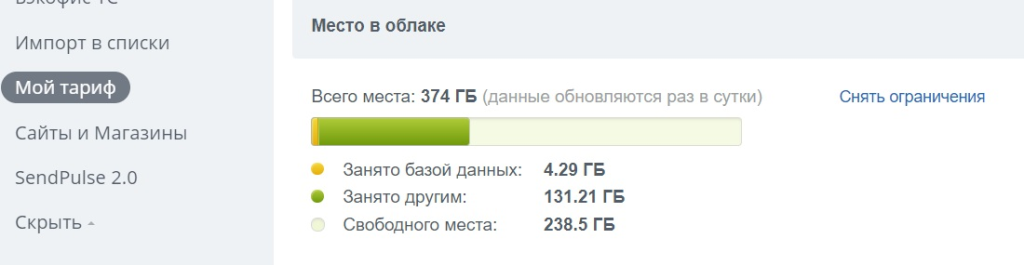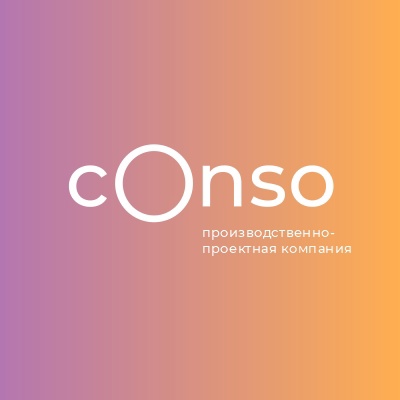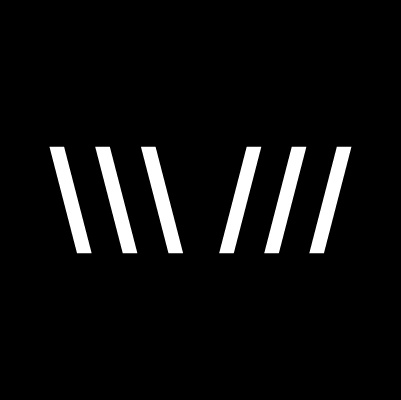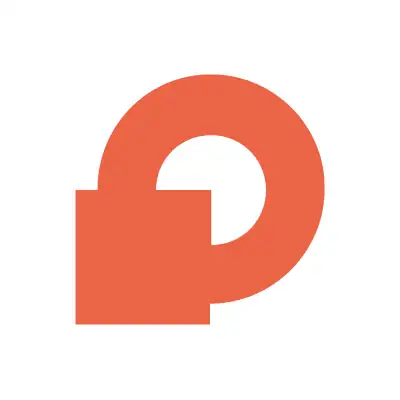Одни из важных критериев при выборе онлайн хранилища проектов и документов компании, пожалуй, всегда были его объём, надежность, простота настройки, стабильность работы и конечно, доступность.
Ну и ещё маленькая тележка критериев в придачу:
-
бесплатный объём хранилища;
-
стоимость дополнительного пространства и его лимит;
-
максимальный объём загружаемого файла;
-
список форматов файлов, поддерживающих предварительный просмотр;
-
возможность изменения файлов на диске;
-
работа с разных устройств под одним аккаунтом;
-
совместный доступ корпоративных пользователей к файлам и папкам;
-
интеграция и доступ к личным ПК.
-
стоимость и вариативность бизнес-тарифов и так далее.
Наши клиенты чаще всего пользуются сразу двумя-тремя версиями облачных хранилищ, для хранения и работы с документами. Самыми популярными для бизнеса остаются: Dropbox, Google Диск, Onedrive и другие. Мы же знакомим вас с потенциалом и возможностями работы, которые имеет Битрикс24.Диск.
Что же полезного можно найти в уже установленном у себя CRM Битрикс24? Поехали по порядку:
1. Объём хранилища данных Битрикс24.Диск.
Бесплатный объём хранилища данных Битрикс24.Диск - 5ГБ.Если вам необходимо больше места для ваших проектов и документов, то выделенный объём Битрикс24.Диск будет зависеть от вашего корпоративного тарифного плана.
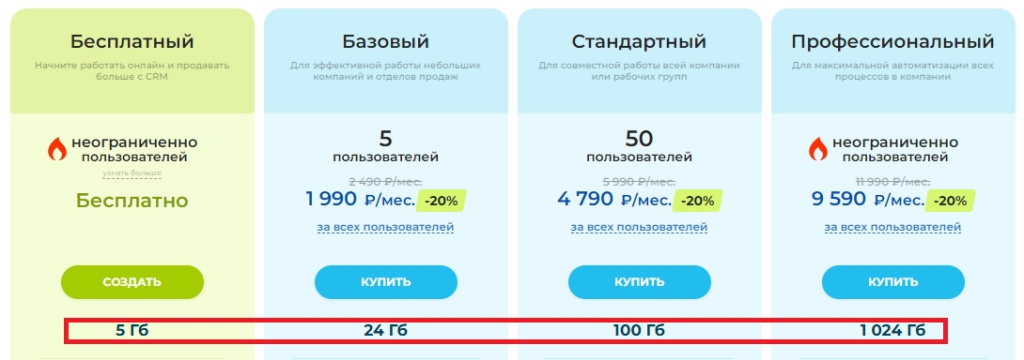
2. Хранение данных в Битрикс24.Диск.
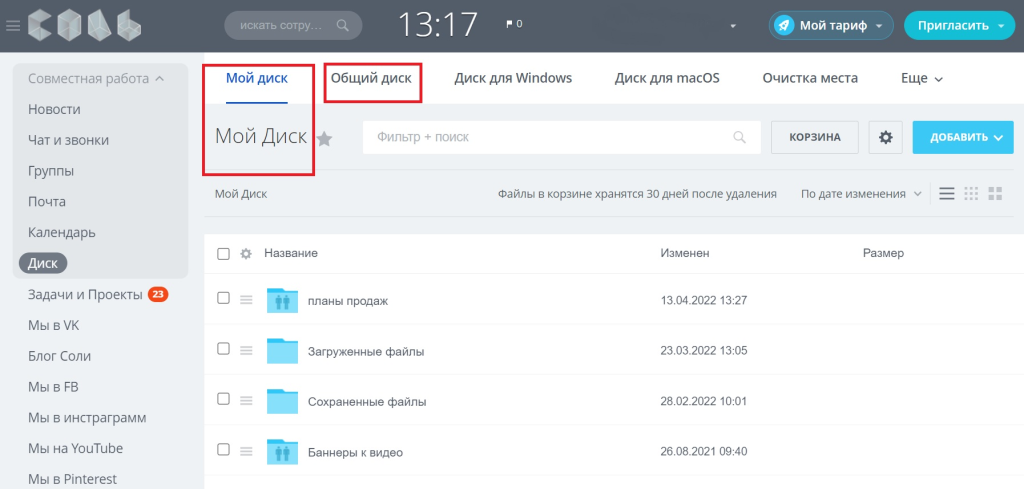
Общий диск Битрикс24 – удобно настроен для хранения общей документации и работы над общими процессами, доступ к которым может потребоваться любому сотруднику компании. Его настройки позволяют всем сотрудникам компании создавать документы, группировать и редактировать файлы или папки.
Любой документ или папку из Общего диска Битрикс24, через настройки, сотрудник может подключить к своему Диску (Мой диск). И находить документы и папки уже в своей библиотеке:
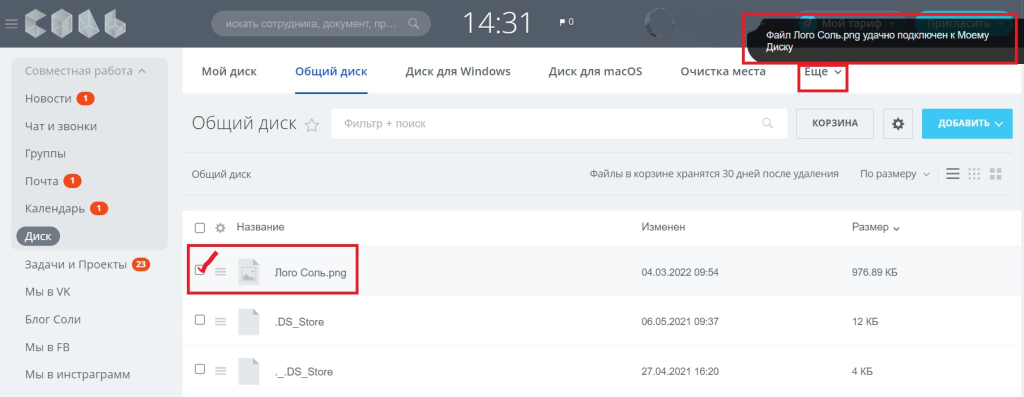
Рекомендуем создать правила процесса работы с общим диском CRM, иначе хранилище может быть захламлено.
Работа с файлами настроена одинакова для всех дисков. Файлы добавляются с помощью кнопки "Добавить" и выбирается подходящий вариант из выпадающего списка. Либо, можно выбрать другую – десктопную версию приложения путём синхронизации файлов.
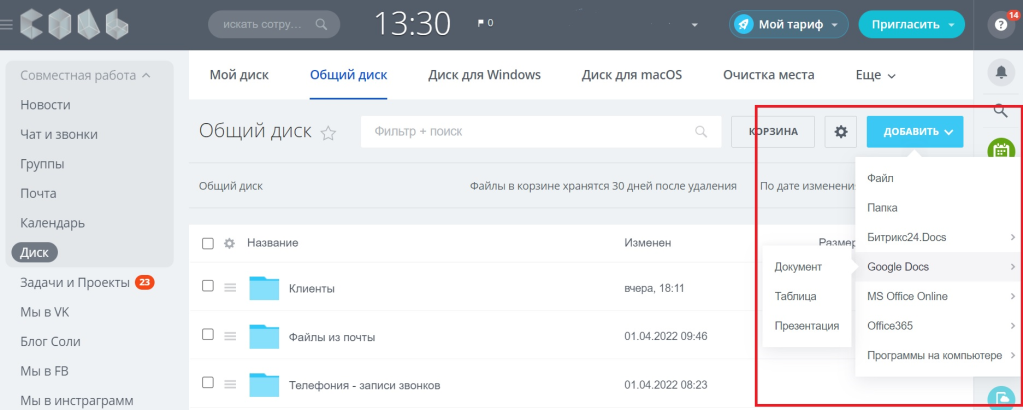
Отображение папок диска Битрикс24, можно изменить - выбрать вид отображения: список, обычные или крупные папки.
Битрикс24.Диск позволяет настроить порядок сортировки папок по следующим параметрам: по дате изменения, ID, названию, размеру, в обратном порядке и смешанной сортировкой.
Мой Диск – файлы и папки доступны только вам и администратору портала. Чтобы другие сотрудники компании автоматически получили к ним доступ, вам необходимо настроить общий доступ на диске. Выбираем файл или папку, нажимаем "Поделиться" и из выпадающего меню выбираем нужный пункт:
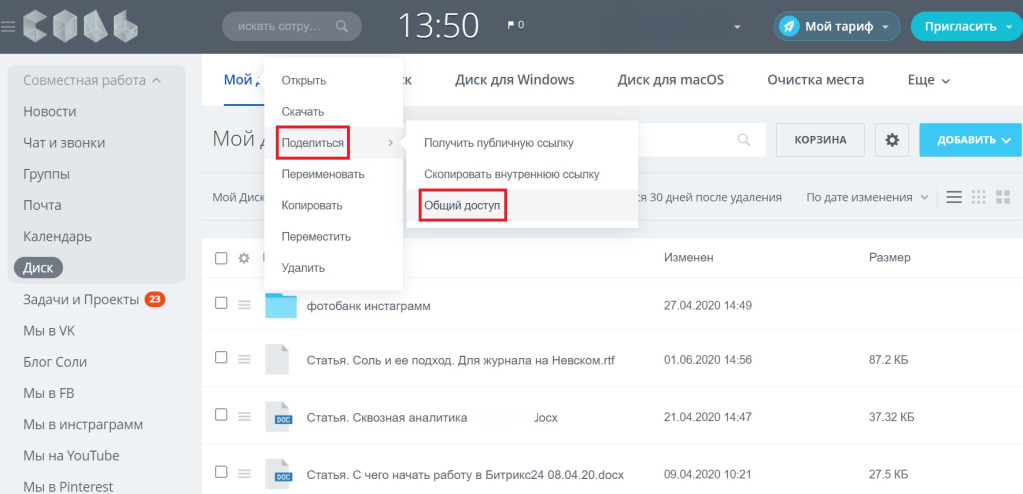
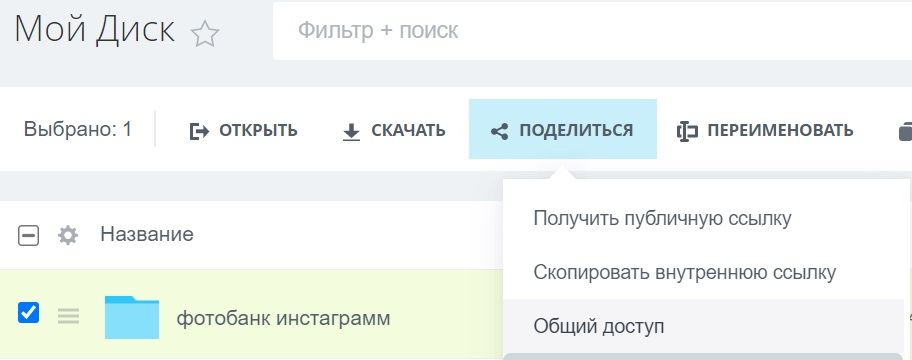
Загружаем в Мой диск файлы и можем работать с ними по всему Битрикс24.
Например, можем поставить задачу, и прикрепить любой загруженный файл:
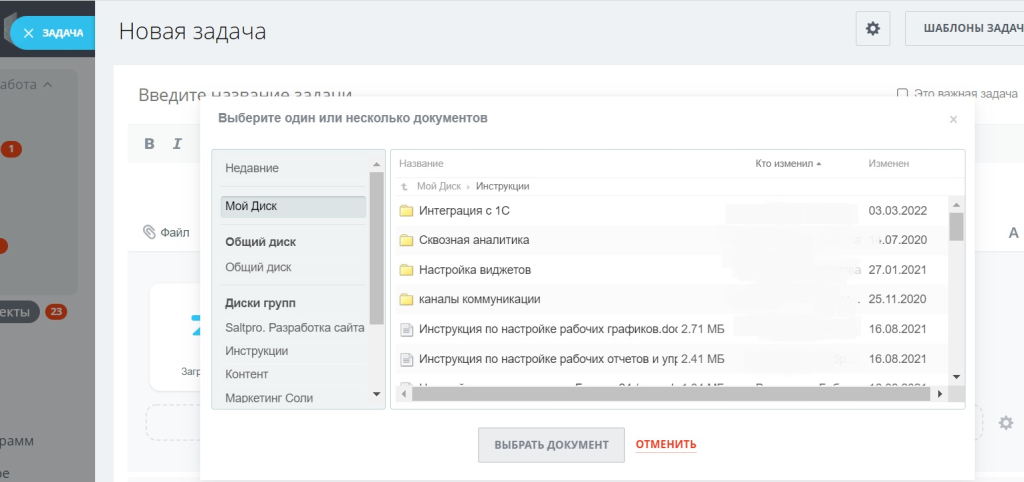
У каждого файла имеется своя карточка, зайти в неё можно следующий образом: выбираем файл, нажимаем Подробнее.
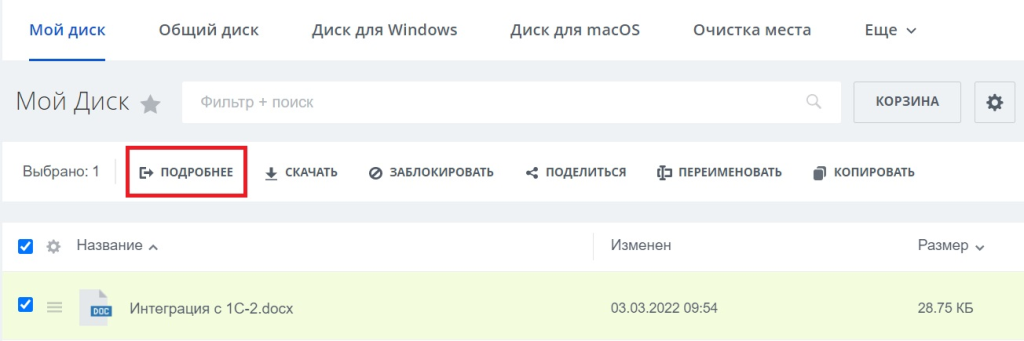
В карточке содержится информация о владельце, размере и когда последний раз файл изменялся. А также, блок с данными, где файл используется в Битрикс24. Один и тот же файл мы можем использовать в разных задачах, обсуждениях, а в блоке будет отображена эта информация.
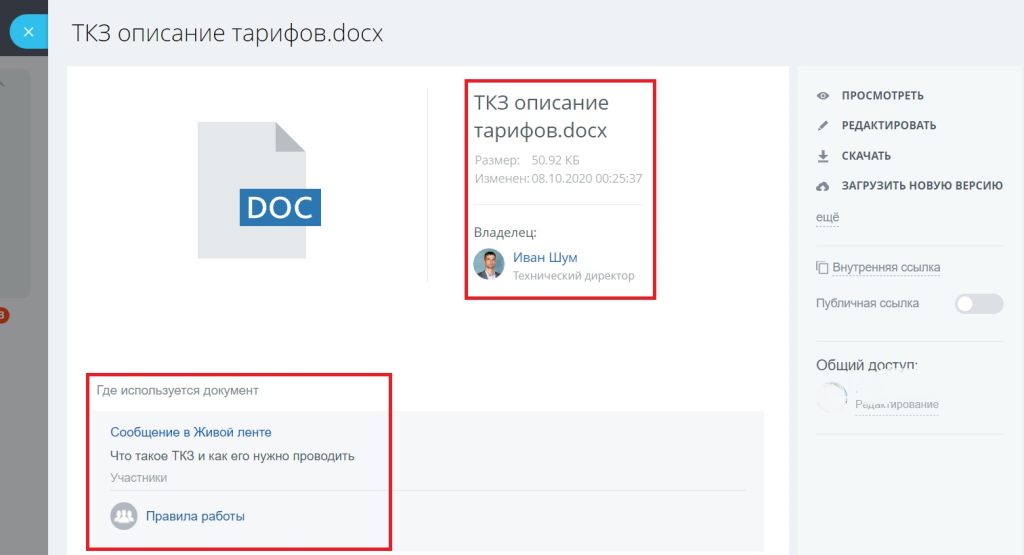
Из карточки мы можем:
-
просмотреть документ - откроется встроенный вьювер;
-
отредактировать его;
-
загрузить новую версию - система позволяет загружать несколько версий одного и того же файла, либо если вы редактируете его силами Битрикс24 - версии сохранятся автоматически, и будут доступны к просмотру по кнопке "Ещё" - История изменений;
-
в Истории изменений можно просмотреть все версии файла. К любой из версий можно вернуться, скачать или восстановить. Глубина версий настраивается администратором в разделе Настроек портала;
-
удалить файл;
-
публичная ссылка (удобна для больших объемов) - если вы хотите отправить его, например, стороннему клиенту или коллеге, она вам пригодится;
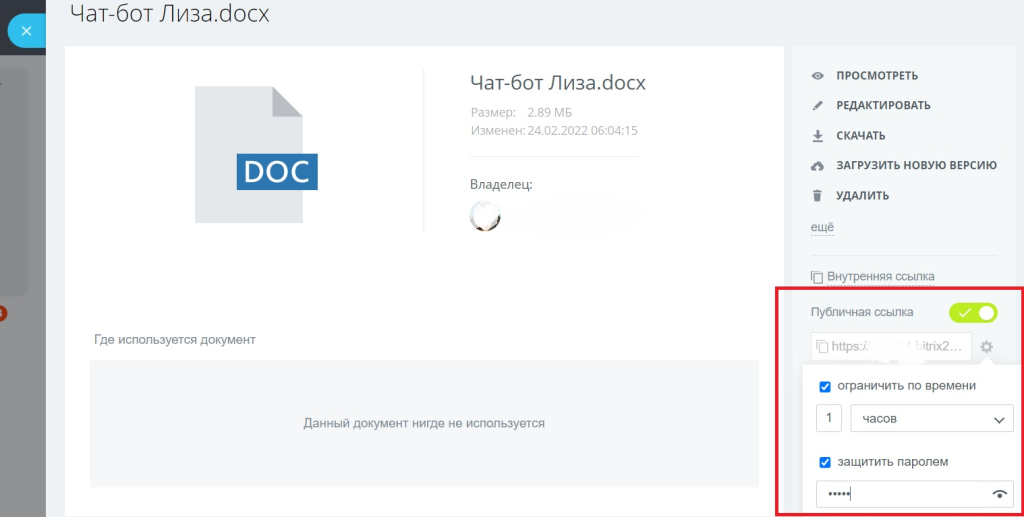
Добавим безопасности, установив пароль и ограничение по времени использования.
- Общий доступ: указываем сотрудников, которых вы допускаете к работе с документом или с папкой.
Диски групп. У каждой проектной группы в Битрикс24 есть свой диск. Если вы являетесь участником группы вы имеете доступ ко всем документам, которые хранятся в группе. Подключенный диск группы, отображается в вашем разделе «Мой диск» в виде папки с названием Группы.
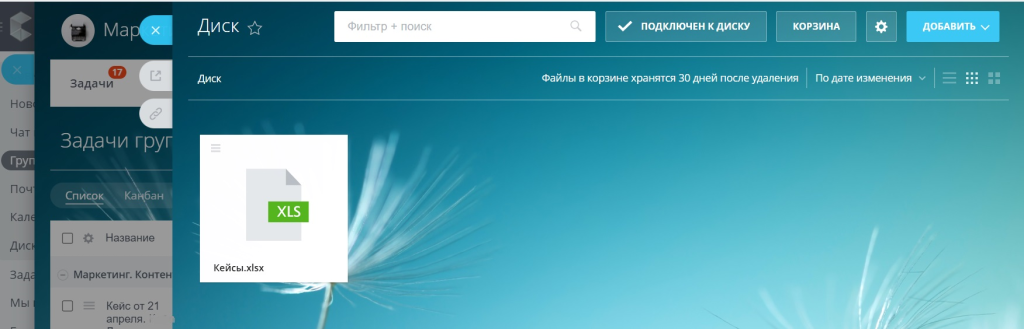
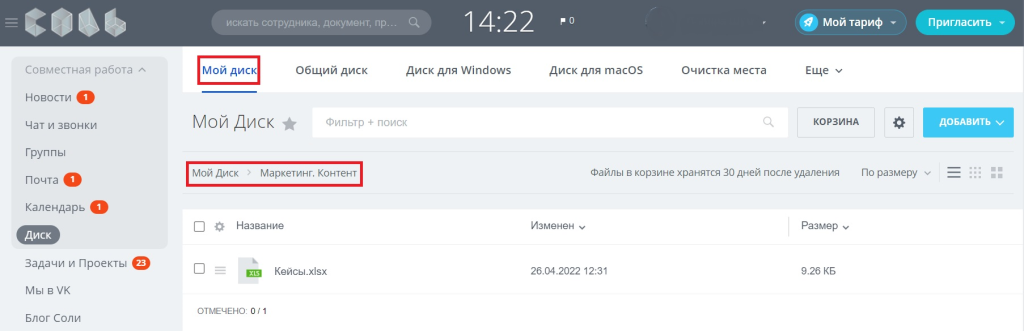
Добавляя, изменяя в этой папке файлы, они также будут добавляться и изменяться на диске группы. А поскольку ваш диск интегрируется ещё и с локальным компьютером - то изменений будут видны и на нём.
Чтобы данные в вашем Битрикс24 не дублировались, сначала загружаете файл на Мой Диск или Диск группы, а далее используете уже загруженный файл в задачах, обсуждениях, событиях.
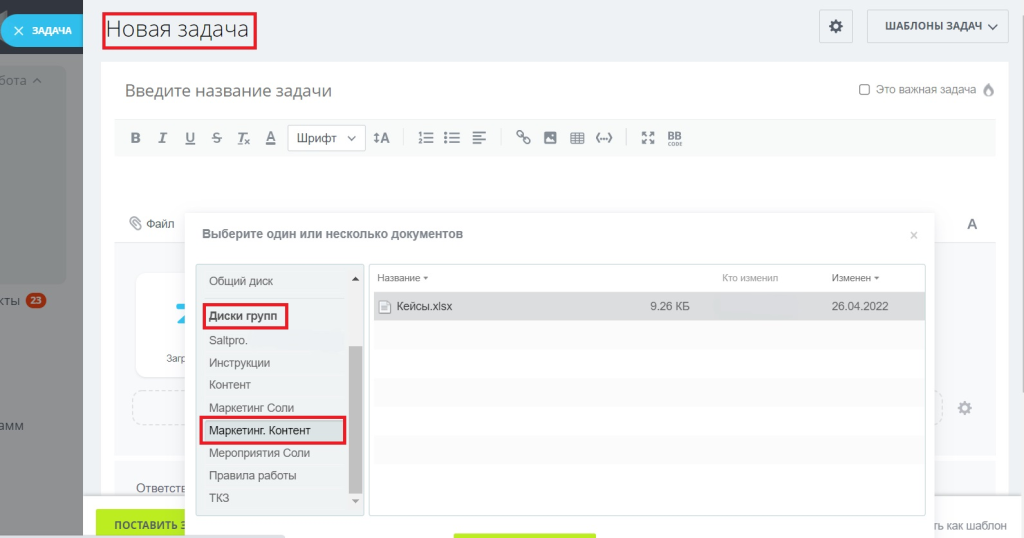
3. Работа с файлами. Редактирование.
Файлы мы можем отредактировать следующими инструментами: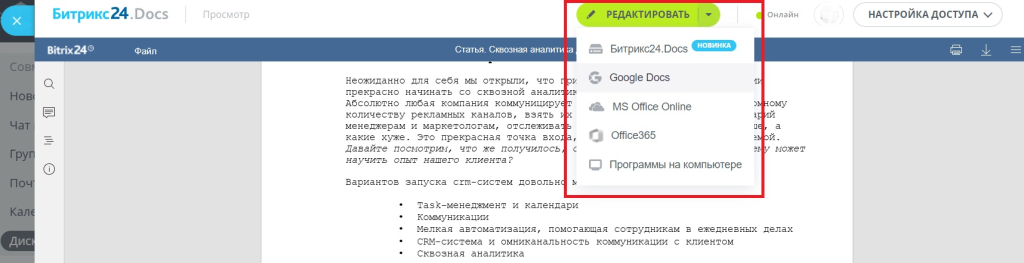
Каким инструментом редактируется документ по умолчанию при открытии в Битрикс24, настраивается каждым сотрудником индивидуально: нажимаем шестерёнку и пункт "Настройка работы с документами".
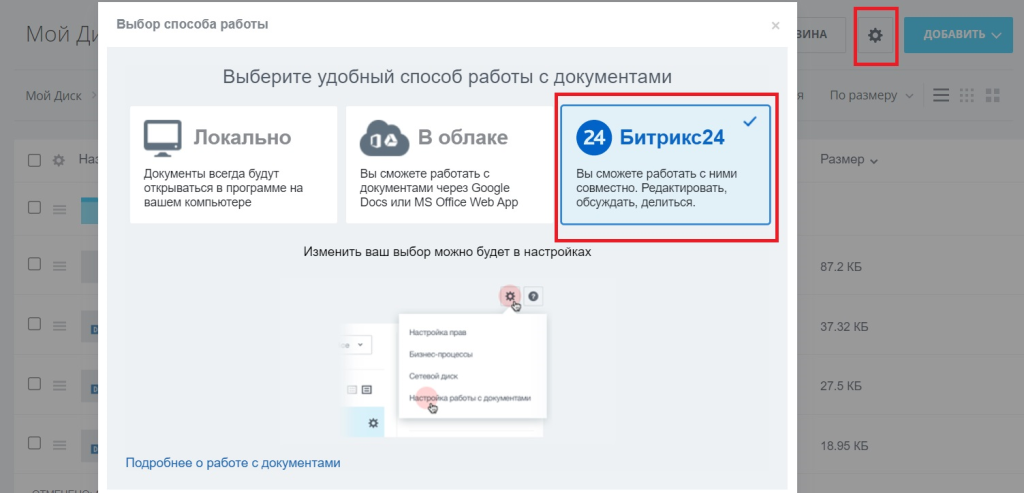
Открываем документ и нажимаем кнопку "Редактировать". Файл откроется при помощи внутреннего редактора Битрикс24.
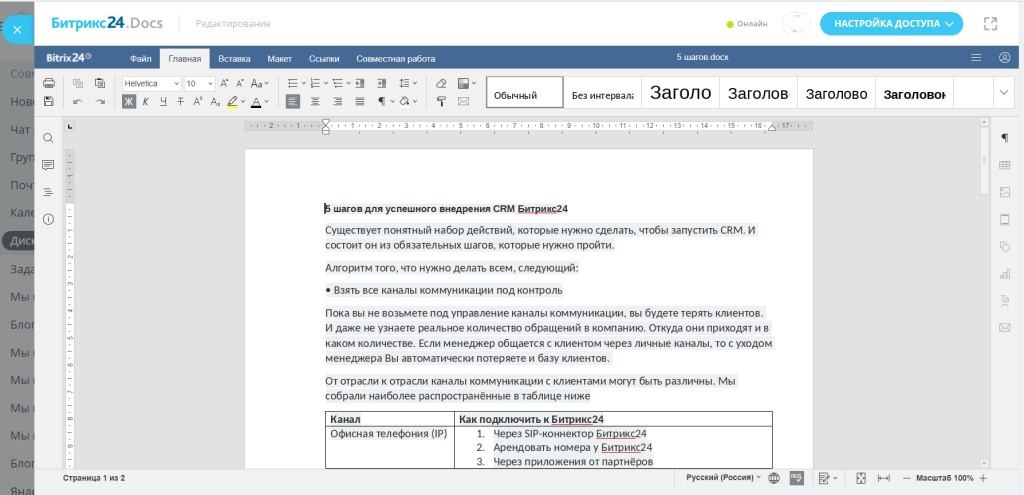
4. Синхронизация диска с компьютером.
Чтобы настроить синхронизацию вам понадобиться скачать на компьютер десктопное приложение Битрикс24 и произвести некоторые настройки.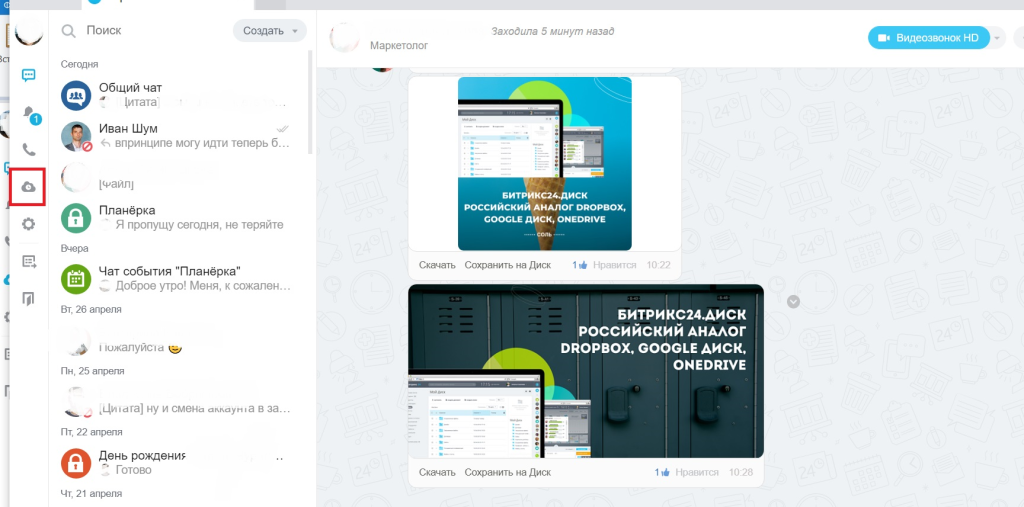
Десктопное приложение в режиме реального времени синхронизирует раздел Мой диск с жёстким диском вашего персонального компьютера.
Создаётся отдельная папка на компьютере, куда прилетают все документы, которые вы положили в облако. Все изменения по редактированию, добавлению и удалению файлов будут работать в обе стороны.
Это позволяет работать с документами даже в случае отсутствия интернета.
Открываем документ на компьютере, вносим правки, сохраняем и новая версия файла при синхронизации попадает к вам в Битрикс24.
5. Гибкие права доступа.
Вы можете не только допускать разных пользователей к своим файлам, но и наделять каждого из них различными правами.
Например, право на чтение или право на редактирование файлов. Последнее нужно выдавать только тем, кому это действительно необходимо. Остальным будет достаточно режима Чтение. Это поможет минимизировать ситуации, когда сотрудник ошибочно сможет внести изменения не в тот документ.
Если сотрудник случайно удалит файл - это не критично. В Битрикс24 файлы сначала удаляются в корзину и хранятся там в течение 30 дней. Вы можете вернуть потерянный документ в работу, восстановив его. Очистить же корзину может только сотрудник с полным доступом.
6. Место на диске.
Количество общего, занятого и доступного пространства можно узнать, открыв вкладку левого меню "Мой тариф".